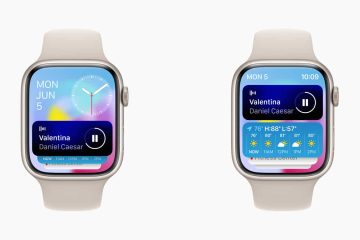Alguém pediu para você informar sobre o número da versão de um aplicativo instalado em seu telefone? Você pode se perguntar: “Como faço para encontrar a versão do aplicativo?” Felizmente, é fácil fazer isso. Vamos aprender como verificar a versão do aplicativo no iPhone e no Android.
Para quem não sabe, a versão do aplicativo é um número que ajuda a saber qual versão do aplicativo está instalada no seu telefone. Sempre que um aplicativo é atualizado, seu número de versão muda. Encontrar a versão do aplicativo ajuda na solução de problemas ou relatar um bug para os desenvolvedores do aplicativo.
Como encontrar a versão do aplicativo no iPhone
Você pode verificar a versão do aplicativo de aplicativos instalados em dispositivos iOS em quatro maneiras diferentes: nas configurações, nas configurações do aplicativo, na App Store e no menu do aplicativo. Vejamos cada método um por um.
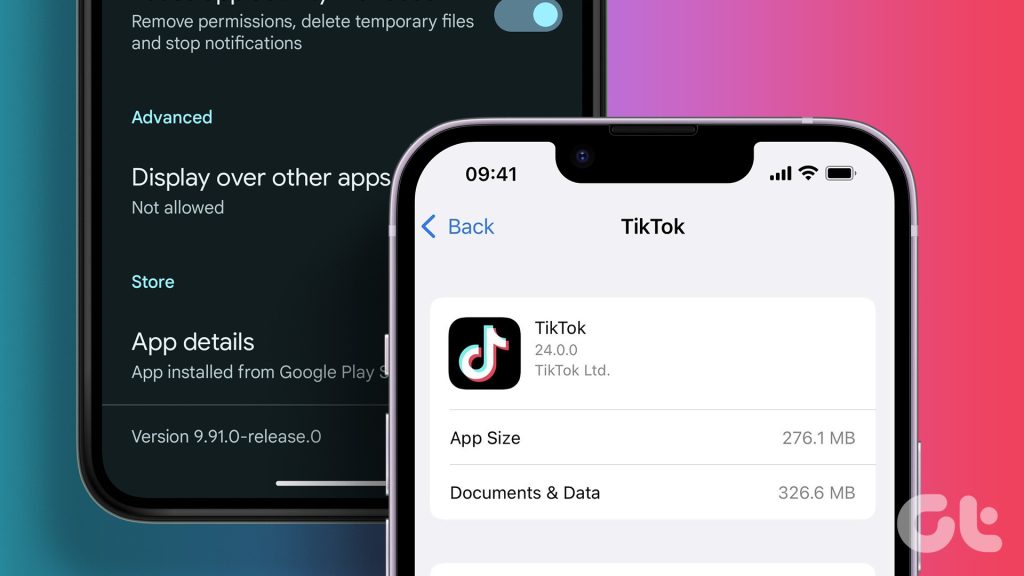
Observação: você também pode usar os métodos abaixo para verificar a versão do aplicativo em seu iPad.
Método 1: em Configurações
Etapa 1: Abra as configurações no seu iPhone.
Etapa 2: Toque em Geral seguido de Armazenamento do iPhone.
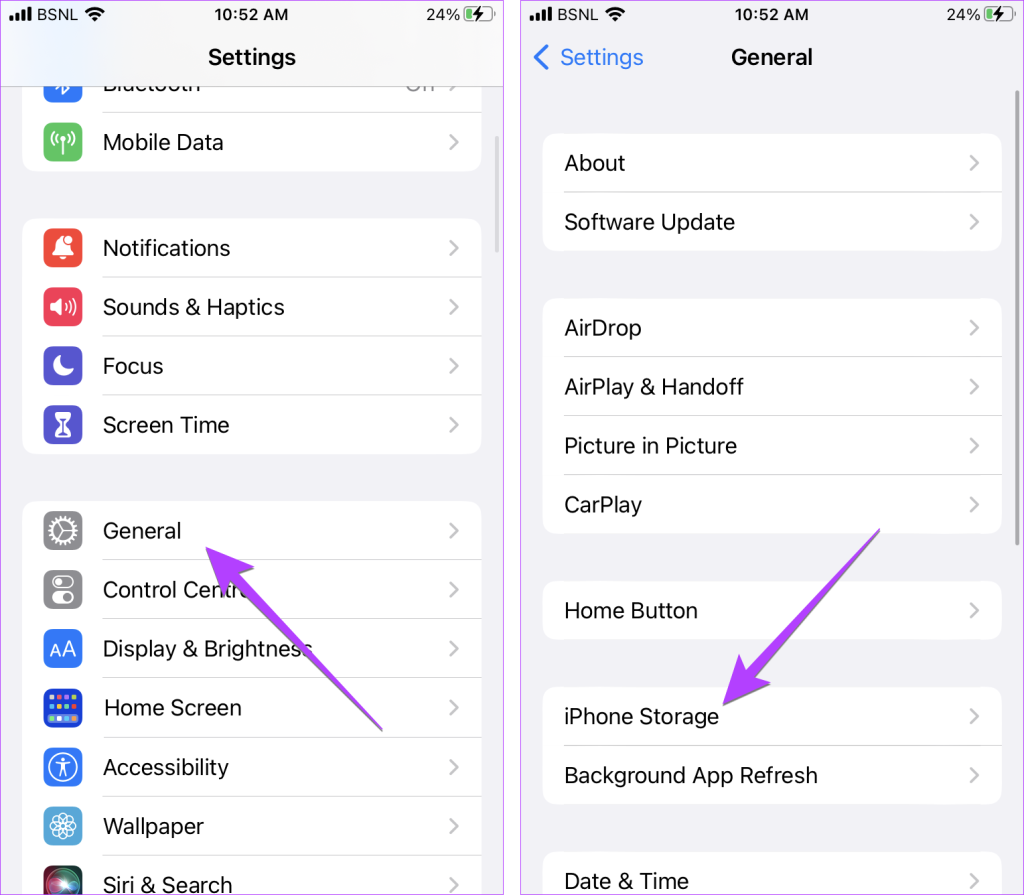
Etapa 3: role para baixo e espere que seu iPhone carregue a lista de aplicativos instalados. Toque no aplicativo cujo número de versão você deseja descobrir. Digamos, WhatsApp.
Etapa 4: Você verá o número da versão do aplicativo mencionado abaixo do nome do aplicativo.
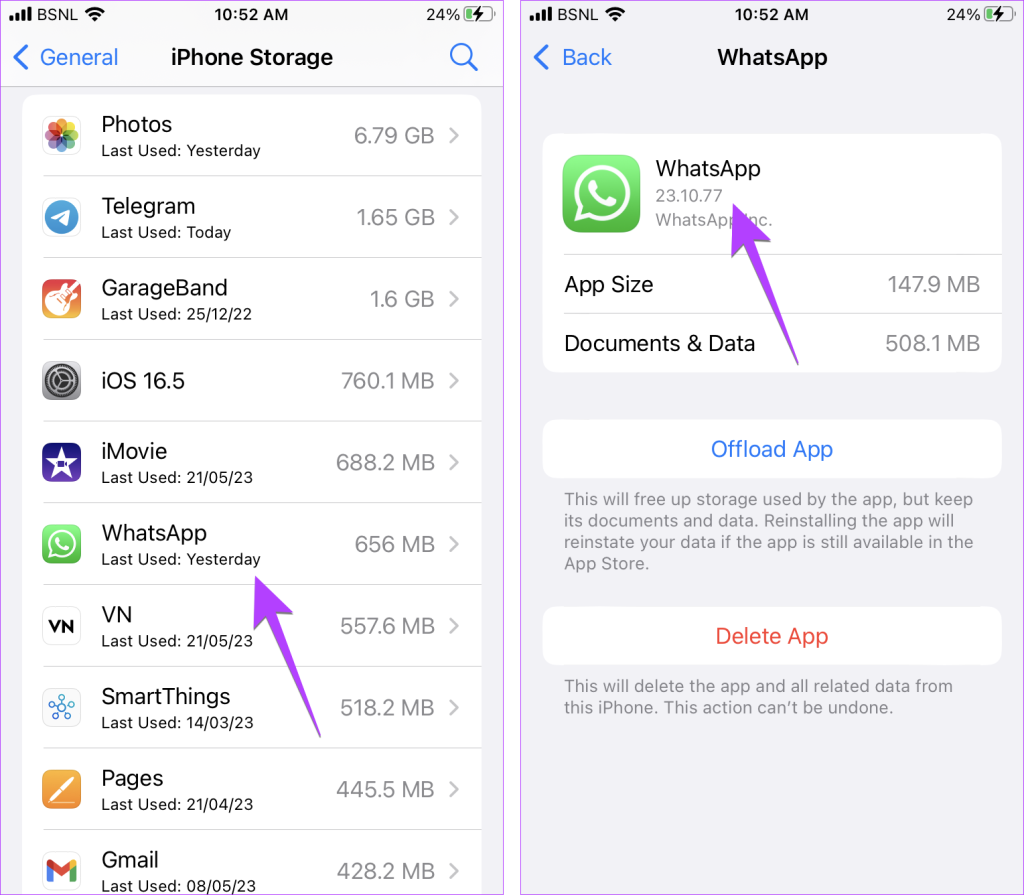
Dica: Saiba como para liberar espaço no seu iPhone sem excluir aplicativos.
Método 2: nas configurações do aplicativo
Alguns aplicativos também mostram o número da versão na página de configurações. Siga estas etapas para obter o número da versão nas configurações do aplicativo:
Etapa 1: Inicie as configurações no seu iPhone.
Etapa 2: role para baixo e toque no aplicativo cujo número de versão você está procurando.
A versão do aplicativo para iOS será mencionada na seção Versão.

Além dos métodos acima, você pode ser capaz de obter o número da versão do aplicativo no menu do aplicativo. Muitos aplicativos mostram o número da versão do aplicativo em suas configurações na seção Ajuda, Suporte ou Sobre.
Por exemplo, se você estiver procurando o número da versão do navegador Chrome, siga estas etapas para encontrá-lo nas configurações do aplicativo:
Etapa 1: Abra o navegador Chrome no seu iPhone.
Etapa 2: Toque em o ícone de três pontos e vá para Configurações.
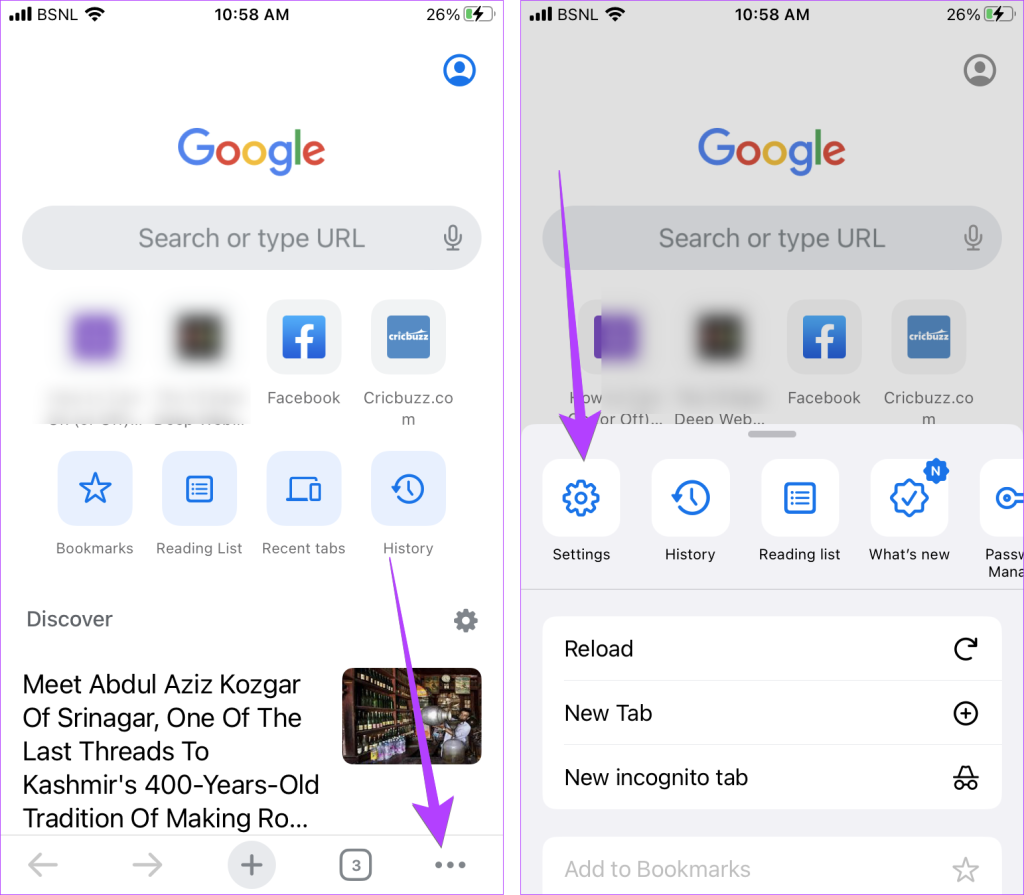
Etapa 3: Role para baixo e toque em Google Chrome.
Você será direcionado para a página Sobre o Google Chrome, onde verá a versão número na parte inferior.
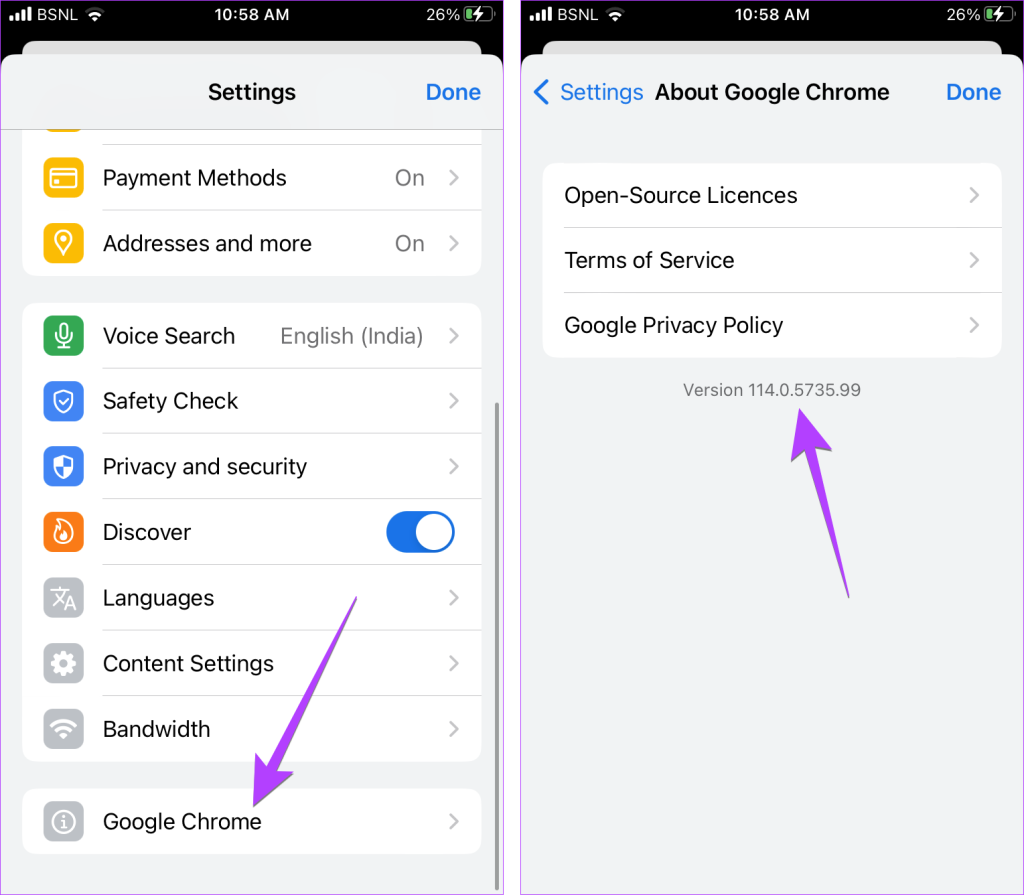
Dica: saiba como visualizar e gerenciar aplicativos baixados anteriormente.
Método 4: na listagem da App Store
Outra maneira de verificar a versão do aplicativo no iPhone é na App Store. Embora a lista de aplicativos na App Store também mostre o número da versão, ela não mostra o número da versão atualmente instalada, a menos que você tenha a versão mais recente. Não se confunda. As etapas abaixo explicam tudo.
Etapa 1: Abra a App Store no seu iPhone.
Etapa 2: Pesquise para o aplicativo cujo número de versão você deseja encontrar e toque nele nos resultados da pesquisa.
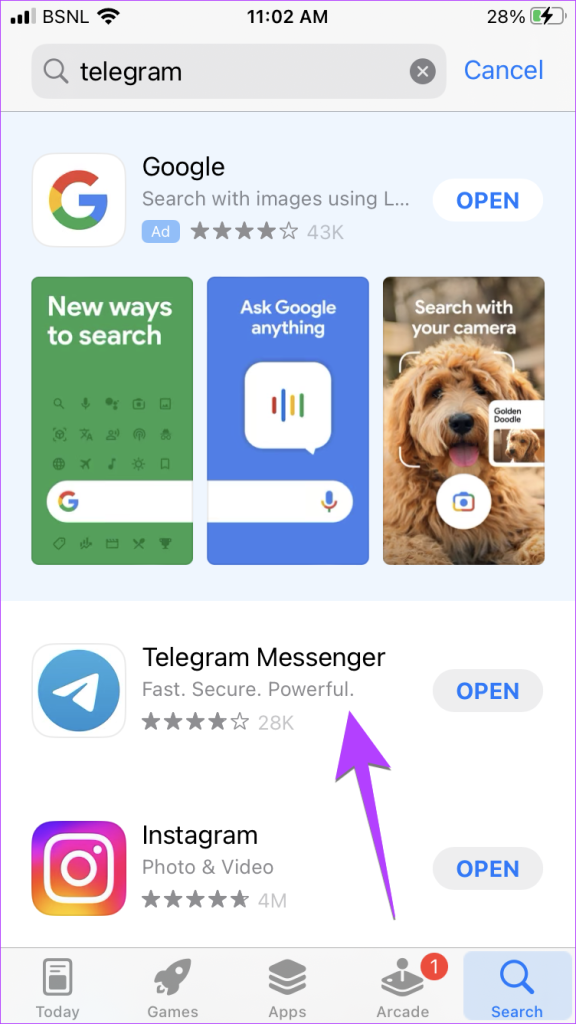
Etapa 3: Se você vir o botão Abrir, isso significa que você tem a versão mais recente do aplicativo. Agora, toque em Histórico da versão e o número mostrado na parte superior é o número da versão do aplicativo instalado no seu iPhone.
Etapa 4: Se, no entanto, você vir o botão Atualizar em vez do botão Aberto, isso significa que você tem uma versão mais antiga. Se você tocar em Histórico da versão, o número na parte superior é a versão mais recente, mas não é o que está instalado no seu telefone. Muito provavelmente, será o que está abaixo disso.

Dica: saiba como verificar se os aplicativos precisam de uma atualização no Android ou iPhone.
Como encontrar o aplicativo Versão no Android
Da mesma forma, no Android, existem várias maneiras de verificar a versão do aplicativo Android. Você pode fazer isso nas configurações, na Play Store e nas configurações integradas do aplicativo.
Método 1: em Configurações
Etapa 1: Abra as configurações no seu telefone Android.
Etapa 2: Vá para Aplicativos e toque no aplicativo cujo número de versão você deseja saber.

Etapa 3: Você será levado para a página de informações do aplicativo. Role para baixo e você verá o número da versão do aplicativo.
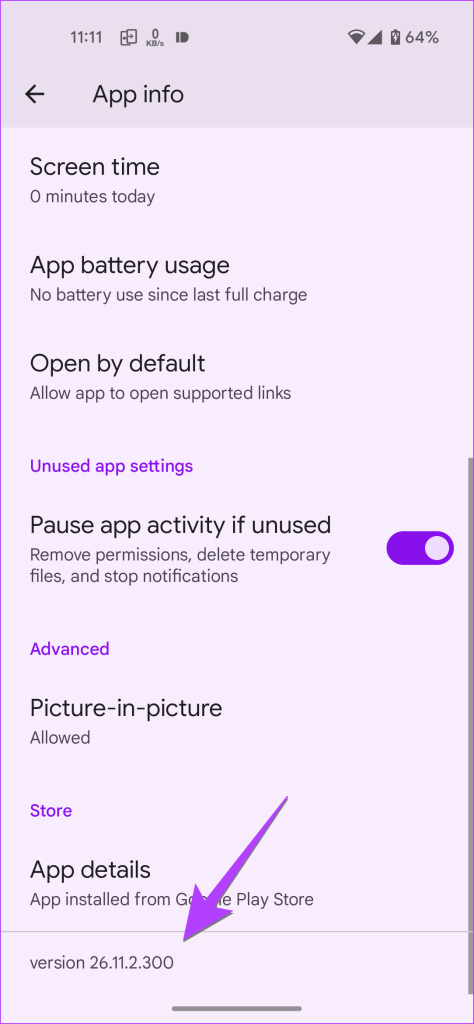
Dica: Uma maneira mais rápida de acessar a página de informações do aplicativo de qualquer aplicativo é pressionando e segurando seu ícone na tela inicial ou na Gaveta de aplicativos. Em seguida, toque em Informações do aplicativo ou no ícone (i).
Método 2: na listagem da Play Store
Etapa 1: Abra a Play Store no seu Android telefone.
Etapa 2: Pesquise o aplicativo cujo número de versão você está procurando e toque nele nos resultados da pesquisa.
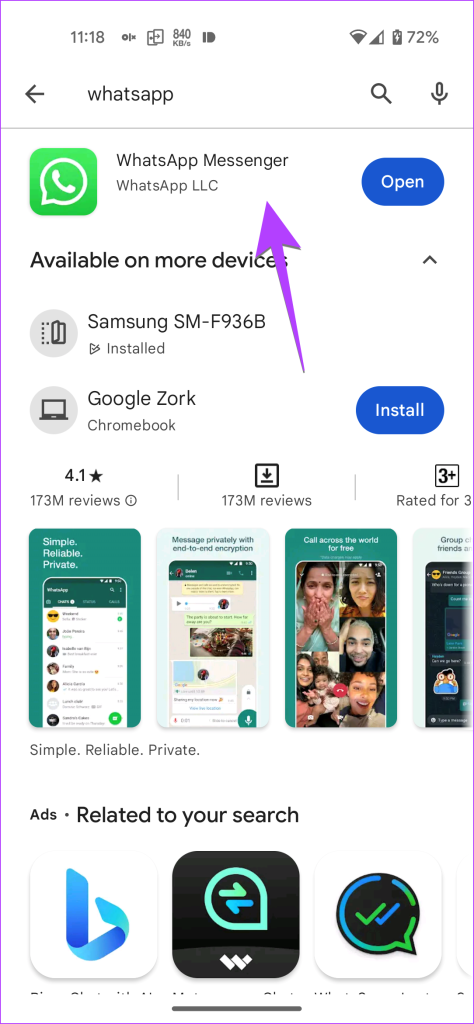
Etapa 3: Role para baixo e toque em Sobre este aplicativo.
Etapa 4: Novamente, role para baixo e o número listado ao lado de Versão é o número da sua versão.
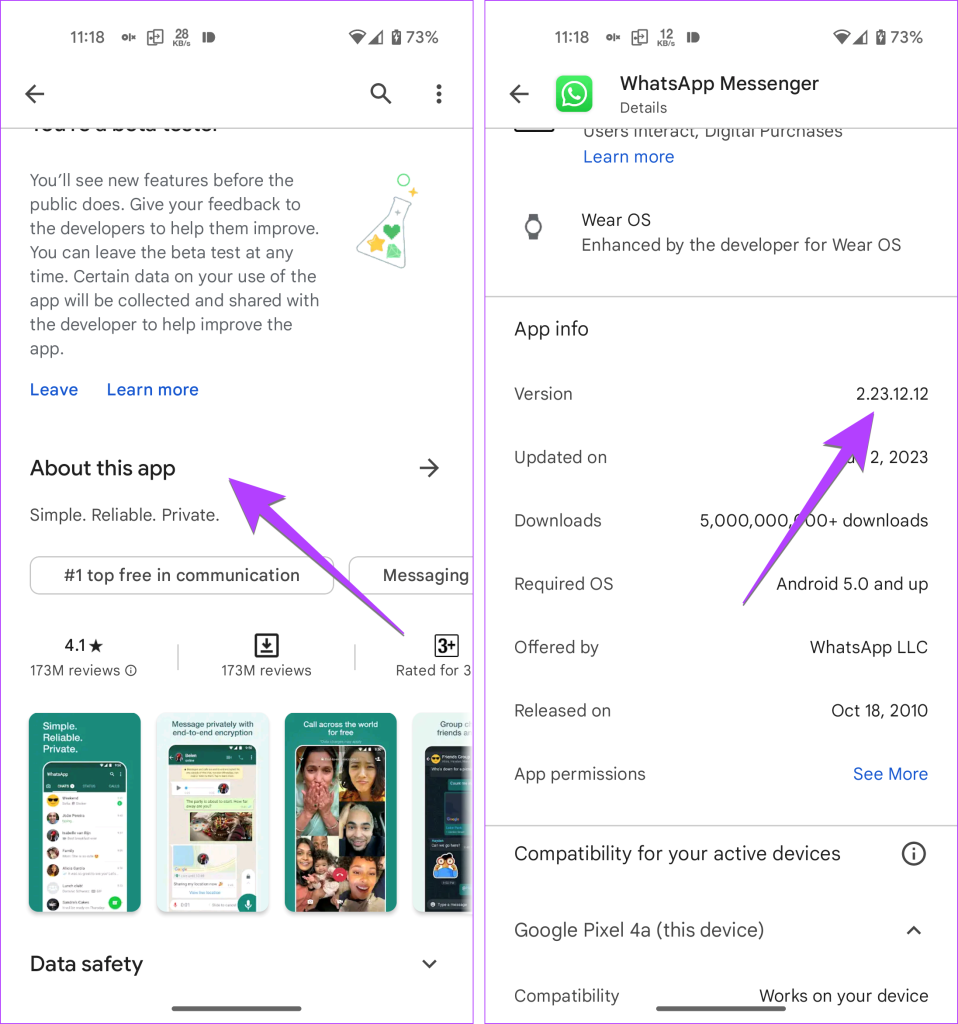
Dica: Saiba como atualizar a Play Store.
Método 3: na página Sobre do aplicativo
Outra maneira de encontrar a versão de um aplicativo é na página Sobre. No entanto, diferentes aplicativos mostram o número da versão em diferentes seções. Por exemplo, você pode encontrá-lo em Ajuda, Suporte, Saiba mais, Comentários etc. Em alguns aplicativos, pode ser necessário tocar no ícone de três pontos na parte superior de qualquer uma dessas páginas para encontrar o número da versão.
Vamos aprender como encontrar a versão do aplicativo do WhatsApp no Android usando este método.
Etapa 1: Abra o WhatsApp no seu telefone Android.
Etapa 2: toque no ícone de três pontos na parte superior e selecione Configurações.
Etapa 3: Toque em Ajuda seguido de Informações do aplicativo.
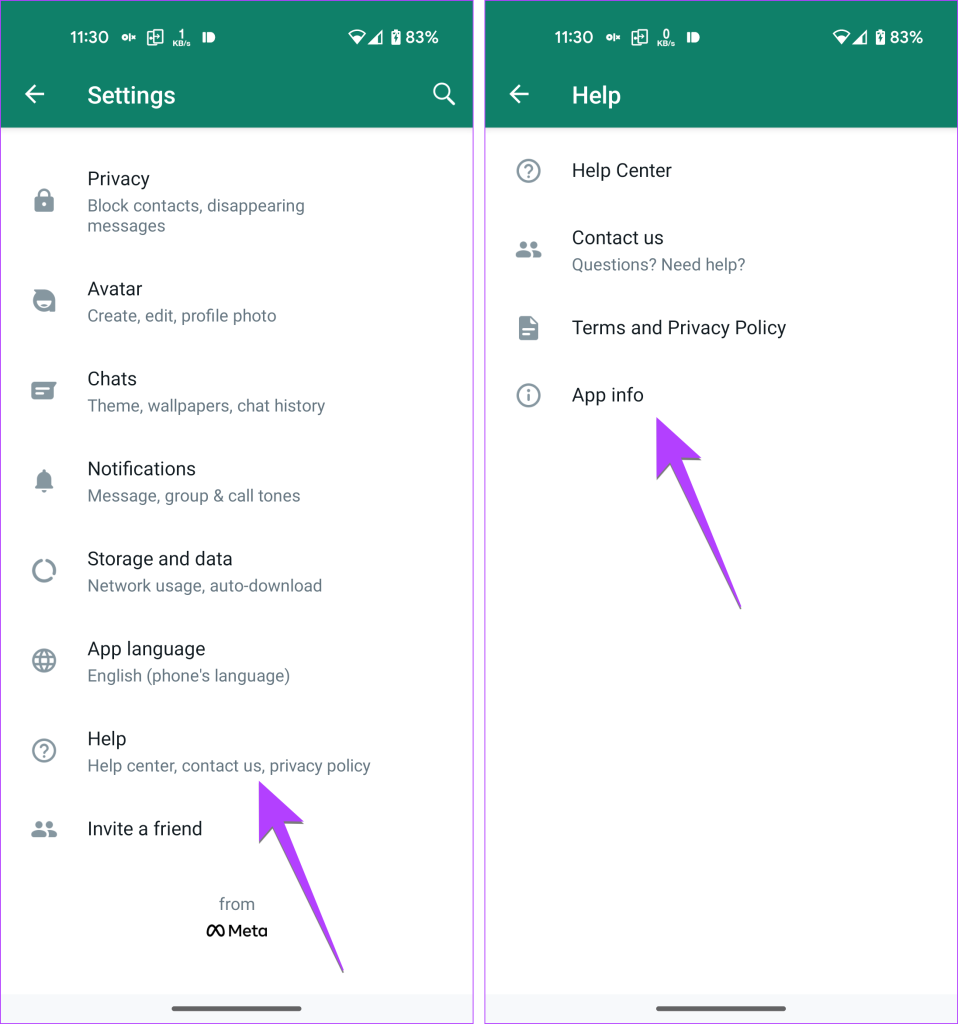
Etapa 4: O número da versão aparecerá na tela que aparece.
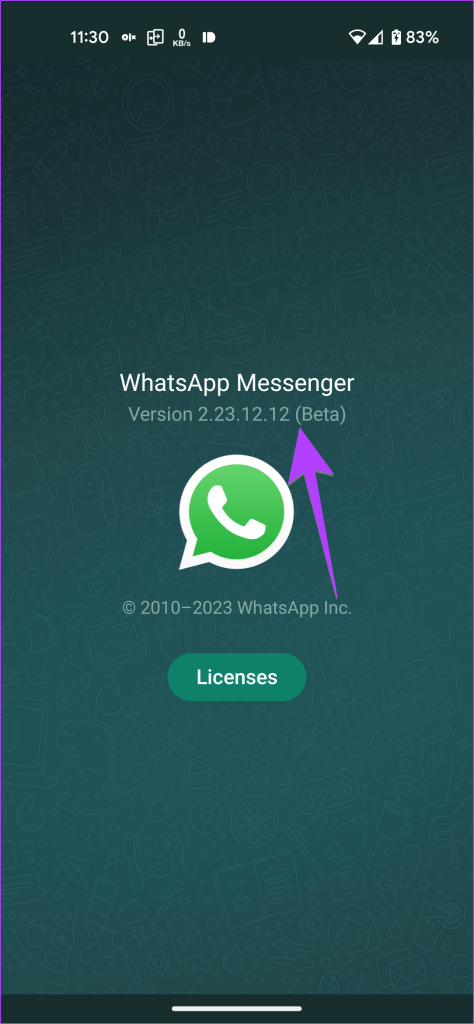
Dica: para saber o número da versão dos aplicativos do Google, abra o aplicativo e toque no ícone da foto do perfil. Acesse Ajuda e comentários. Toque no ícone de três pontos seguido por Informações da versão.
Perguntas frequentes sobre a versão do aplicativo
1. Como encontrar o número da versão do software instalado no Android ou iPhone?
Para encontrar o Versão iOS no iPhone, vá para Configurações seguido de Geral. Toque em Sobre e você verá o número da versão do iOS. No Android, vá para Configurações > Sobre o telefone e procure a versão do Android. Você terá que tocar em Informações do software em Informações sobre os telefones Samsung Galaxy.
2. Como reverter para uma versão mais antiga de um aplicativo?
Você não pode reverter para uma versão mais antiga no iPhone. No entanto, você pode fazer isso no Android. Primeiro, desinstale o aplicativo atualmente instalado. Em seguida, procure o arquivo APK de uma versão mais antiga no site oficial do APKMirror. Baixe e instale um APK mais antigo para reverter para uma versão mais antiga do aplicativo.
A versão certa
Depois de verificar a versão do aplicativo no iPhone ou Android, você pode saber facilmente se é a versão que você estava procurando ou não. Se você tiver a versão correta, tente reinstalar o aplicativo para solucionar o problema. Ou você deve atualizar o aplicativo para obter os recursos mais recentes.